PS调出美女婚片柔美的秋季黄褐色教程
发布时间:2015-05-12 来源:查字典编辑
摘要:教程介绍简单的秋季色调色方法。大致过程:先分析图片色彩构成,素材图片背景以绿色为主,处理的时候只需要把绿色部分转为暖色,再适当美化一下人物部...
教程介绍简单的秋季色调色方法。大致过程:先分析图片色彩构成,素材图片背景以绿色为主,处理的时候只需要把绿色部分转为暖色,再适当美化一下人物部分即可。
原图

photoshop教程
最终效果

<点小图查看大图>
1、打开原图素材,按Ctrl + J 把背景图图层复制一层,按自己喜欢的方法给人物简单磨一下皮,大致效果如下图。

<图1>
2、创建可选颜色调整图层,对绿色进行调整,参数设置如图2,效果如图3。这一步把背景的滤色转为暗黄色。
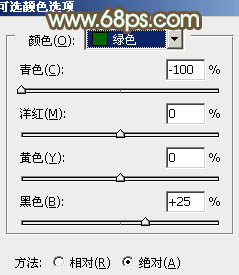
<图2>

<图3>
3、创建可选颜色调整图层,对黄色,绿色进行调整,参数设置如图4,5,确定后用黑色画笔把人物部分擦出来,效果如图6。这一步把背景转为较亮的暖色。
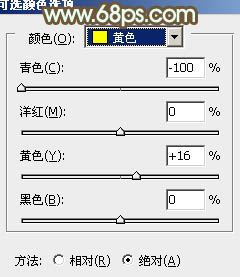
<图4>
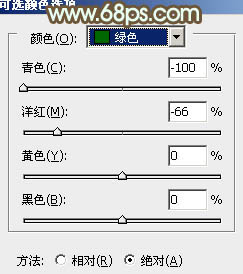
<图5>

<图6>


